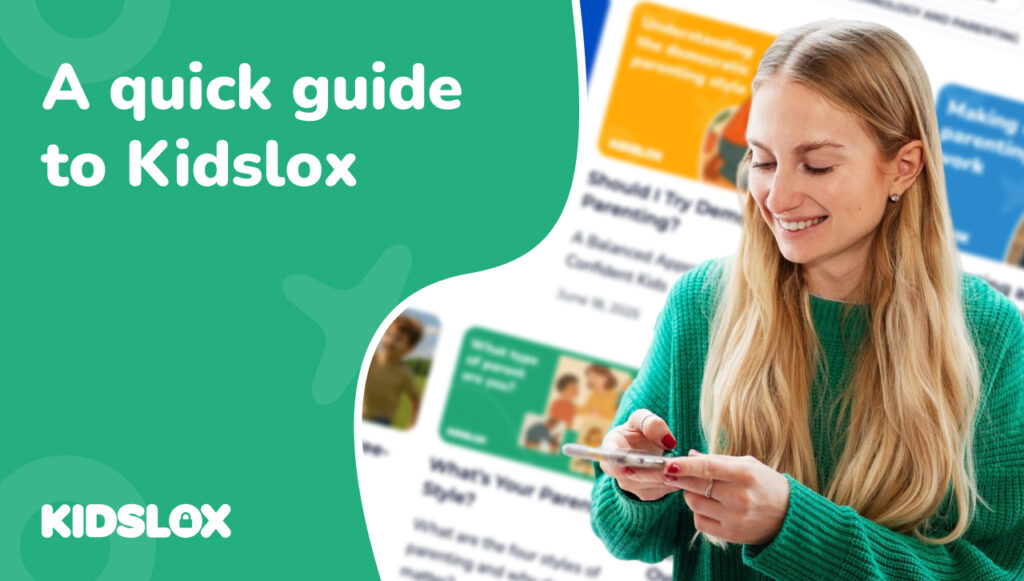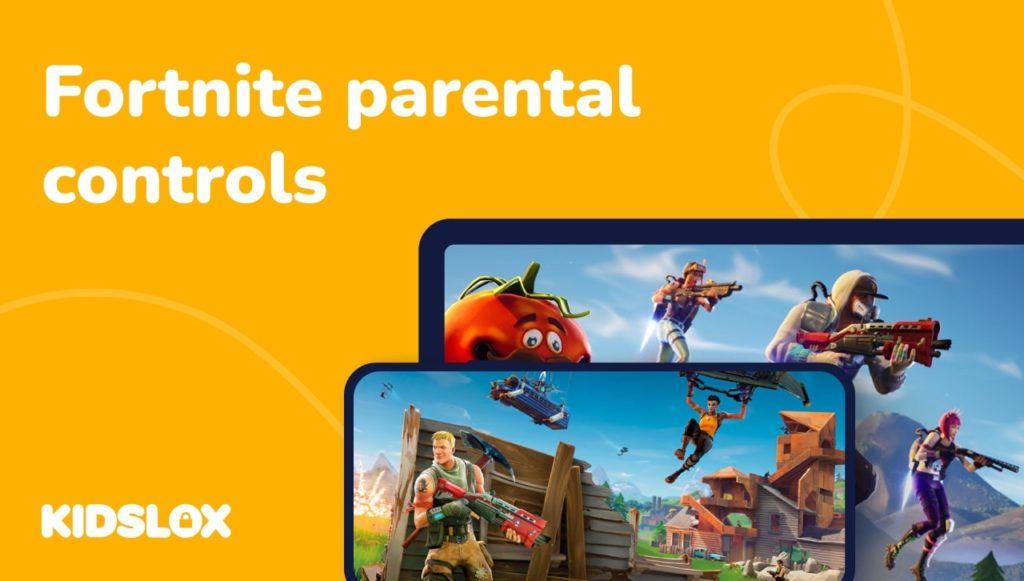¿Busca formas de evitar que sus hijos accedan al contenido de YouTube? Aprende a bloquear YouTube en dispositivos y en línea para mantener segura a tu familia.
¿Quieres bloquear videos en YouTube? ¿Tiene hijos menores de 18 años que usan su teléfono o tableta? O tal vez solo desee evitar ver cualquier contenido en YouTube que pueda resultarle ofensivo o molesto.
Cualesquiera que sean sus razones, existen formas efectivas de bloquear videos a través de la aplicación de YouTube.
En estos días, es difícil no encontrar contenido cuestionable al navegar por Internet.
De hecho, puede parecer que el contenido dañino está al acecho en cada esquina. Afortunadamente, algunos pasos simples pueden ayudarlo a proteger a su familia de este contenido, o al menos limitar su exposición a él.
Si tiene un hijo menor de 13 años, bloquear videos en YouTube puede ser una buena idea. Hay una variedad de formas de bloquear videos en YouTube que son fáciles de configurar y protegen a su hijo de ver videos que usted considere inapropiados. Una vez bloqueado, es difícil para su hijo u otros miembros de la familia deshacer el bloqueo.
Sepa que bloquear videos en YouTube no significa que nunca verán ningún contenido cuestionable en el sitio. Todavía hay canales y términos de búsqueda riesgosos que podrían darle a su hijo acceso a material dañino.
Si bien el bloqueo de videos en YouTube puede reducir la exposición, aún debe permanecer atento a lo que su hijo está haciendo en línea.
En este artículo, aprenderá cómo bloquear videos en YouTube en el sitio principal y la aplicación de la plataforma. Responderemos muchas preguntas frecuentes, incluida la forma de bloquear videos, canales y resultados de búsqueda.
¿Qué es YouTube?
YouTube es un sitio web para compartir videos que comenzó en 2005. Las personas pueden usar YouTube para compartir videos educativos, musicales, de parodia, de interés periodístico y más. A partir de 2021, YouTube promedió más de 2.300 millones de usuarios al mes y un ingreso de casi $ 20 mil millones en ingresos.
Durante la última década, la calidad de los videos en YouTube ha evolucionado dramáticamente. Cuando se creó por primera vez, muchos usuarios publicaron videos caseros o de aficionados. Hoy en día, algunos de los videos más populares y de tendencia provienen de las principales empresas y medios de comunicación de todo el mundo.
Sin embargo, junto con la proliferación de contenido profesional de alta calidad, ha surgido un inconveniente. Buscar en YouTube las noticias más recientes o incluso avances de películas puede exponer a su hijo a contenido no deseado y desnudos sin que usted lo sepa.
La exposición a este contenido potencialmente ofensivo puede llevar a pasar horas en línea, lo que nunca es bueno para el desarrollo de ningún niño. Además, se pueden encontrar teorías de conspiración e información falsa en YouTube, lo que genera más confusión e información errónea.
No solo los niños menores de 13 años pueden necesitar orientación cuando se trata de bloquear videos en YouTube. Incluso los adultos podrían beneficiarse al tener menos acceso a ciertos tipos de contenido que pueden parecer inofensivos pero que podrían angustiarlos emocionalmente o causarles otros problemas en su vida.
¿Por qué tendría que bloquear videos en YouTube?
Hay muchas razones por las que puede querer bloquear videos en YouTube:
1. Mantenga a sus hijos seguros en línea
YouTube es uno de los sitios más populares en Internet. Muchos niños sienten que necesitan ir a YouTube para mantenerse al día con sus amigos y compañeros.
Desafortunadamente, encontrar contenido apropiado puede ser difícil en este sitio. Películas, videos musicales, clips de programas de televisión y más están disponibles para que cualquiera los vea en cualquier momento. También hay una gran cantidad de canales de YouTube que pueden generar problemas potenciales para niños menores de 13 años.
2. Evitar que se escuche lenguaje inapropiado en lugares públicos
¿Alguna vez has estado viendo un video y escuchaste una palabrota inesperadamente? Esto podría ser vergonzoso e incluso puede hacer que otras personas lo miren de manera negativa.
Muchos videos en YouTube presentan blasfemias y otras palabras o imágenes potencialmente ofensivas.
El bloqueo de ciertos tipos de contenido en el nivel de su dispositivo lo ayudará a evitar tener que moderar los resultados de búsqueda y los canales. Esto es especialmente útil en lugares públicos donde hay mucha gente presente, como el consultorio del médico o la tienda de comestibles.
3. Evite que los niños vean videos inapropiados para su edad
Cientos de miles de videos educativos en YouTube enseñan matemáticas, ciencias, ingeniería y más a niños de cinco a 13 años.
El problema es que cuando la función de búsqueda está activada, los niños pueden intentar encontrar estos videos educativos y tropezar con otros inapropiados para su edad.
El bloqueo de videos en YouTube hace que sea imposible que estos niños accedan a ellos accidentalmente. Además, puede bloquear ciertos términos de búsqueda para que su hijo no pueda usar Google para buscar sus películas o programas de TV favoritos.
4. Evite el contenido político o religioso no deseado
YouTube se divide en canales, que están organizados por el usuario que los creó. Muchos de estos canales están diseñados para impulsar un determinado punto de vista o fomentar una agenda.
Por ejemplo, hay canales completos dedicados a cosmovisiones y religiones específicas a los que se puede acceder fácilmente desde cualquier lugar de YouTube. De manera similar, hay canales que se enfocan en la política, que pueden discutir temas polémicos o impulsar ciertas ideas.
Los padres pueden limitarse a tener que lidiar con material no deseado bloqueando videos en el nivel de la aplicación. El bloqueo de este tipo de contenido ayuda a los padres a evitar verse expuestos a él de forma descontrolada.
5. Reducir el tiempo de pantalla
Filtrar videos de YouTube en el nivel de la aplicación es una de las mejores formas de reducir o monitorear cuánto tiempo pasa su hijo en su dispositivo. hay muchas aplicaciones que le permiten establecer límites para que los niños no usen en exceso su teléfono, tableta u otro dispositivo habilitado para Internet.
El tiempo de pantalla sigue aumentando para los niños menores de 13 años. Si bien los niños que tienen un teléfono tienen muchos beneficios, es importante que no pasen demasiado tiempo en su dispositivo. El bloqueo de videos de YouTube puede reducir la tentación de que los niños usen sus dispositivos personales en exceso.
Con el auge de las herramientas de educación digital, muchos padres permiten que sus hijos tengan dispositivos inteligentes para mantenerse al día con sus compañeros de clase. Como resultado, los niños en edad escolar pueden pasar demasiado tiempo en YouTube en un esfuerzo por mantenerse al día en la clase.
Bloquear videos de la aplicación significa que su hijo no podrá acceder al contenido sin que usted lo sepa y también le permite realizar un seguimiento de cuánto tiempo pasa viendo YouTube cada día.
Entonces, ¿qué puede hacer para garantizar que el tiempo de su hijo en YouTube sea seguro? ¡Es más fácil de lo que piensas!
Una guía sobre cómo bloquear videos en la aplicación de YouTube
Google proporciona una función que permite a los usuarios bloquear videos, canales y resultados de búsqueda para que no aparezcan cuando la aplicación se ejecuta en un dispositivo Android o iOS. Los pasos a continuación le mostrarán cómo usar esta función para eliminar material no deseado.
Esta guía explicará cómo bloquear videos de manera efectiva en YouTube y la aplicación de YouTube.
Cómo bloquear contenido inapropiado en YouTube
Antes de ver las funciones específicas del dispositivo, primero veamos cómo bloquear videos en YouTube. Esta es una de las opciones más seguras disponibles porque elimina el contenido no deseado antes de que llegue a su dispositivo. También puede optar por bloquear canales y resultados de búsqueda.
Desactivar la función de búsqueda
Primero, debe desactivar la función de búsqueda para que los usuarios no puedan buscar algo que no deberían estar buscando. Google proporciona una forma rápida y fácil de desactivar la función de búsqueda, pero debe hacerlo antes de iniciar sesión en la aplicación de YouTube si desea utilizar este método.
Si está utilizando un dispositivo Android:
Inicie su aplicación de Configuración > busque “YouTube” en la lista de aplicaciones > seleccione la aplicación de YouTube > busque “Bloquear” en la lista de configuraciones y selecciónela.
Desplázate hacia abajo hasta que encuentres la sección Buscar y desmarca la casilla junto a Permitir búsqueda. Esto desactiva todas las búsquedas dentro de la aplicación de YouTube para que su hijo no pueda usar Google para buscar material inapropiado.
Si está utilizando un dispositivo iOS:
Inicie la aplicación Configuración> navegue a General> Almacenamiento de iPhone> seleccione la aplicación de YouTube y presione Eliminar aplicación.
Repite este proceso cada vez que quieras acceder a la aplicación de YouTube y vuelve a activar la búsqueda.
Deshabilitar reproducción automática
Una de las mejores formas de reducir el tiempo de pantalla es deshabilitar la reproducción automática de videos. Esta función comienza a reproducir automáticamente el siguiente video recomendado, lo que puede provocar que se reproduzcan varios videos uno tras otro. Google proporciona una forma rápida de deshabilitar la reproducción automática en dispositivos Android haciendo algunos cambios en la Configuración.
Si está utilizando un dispositivo Android:
Inicie su aplicación Configuración> busque “YouTube” en la lista de aplicaciones> seleccione la aplicación YouTube> seleccione la pestaña General> busque “Reproducción automática” en la lista de configuraciones y desactívela.
Esta función permite a los usuarios cargar solo un video a la vez para que los niños no estén expuestos a más material del necesario.
[identificación de banner=”8904″]
[identificación de banner=”8902″]
Búsqueda segura en YouTube
Una vez que haya bloqueado videos, canales o resultados de búsqueda, debe cambiar la configuración de búsqueda. De esta manera, su hijo puede usar YouTube para obtener material adecuado, pero no podrá acceder a contenido para adultos si escribe palabras clave incorrectas.
Si está utilizando un dispositivo Android:
Inicie su aplicación Configuración > busque “YouTube” en la lista de aplicaciones > seleccione la aplicación YouTube > seleccione la pestaña General > busque “Búsqueda segura” en la lista de configuraciones y actívela.
Si está utilizando un dispositivo iOS:
Inicie Configuración> elija General> toque Restricciones> ingrese un código de acceso para restricciones si se le solicita> desplácese hacia abajo para encontrar YouTube y selecciónelo> active Búsqueda segura.
Esta característica filtrará el contenido inapropiado cuando los usuarios busquen videos en YouTube. Los padres también pueden optar por bloquear ciertas palabras agregándolas en la sección Restricciones del menú Configuración.
Google proporciona una lista de términos inapropiados que no se pueden usar al realizar búsquedas en YouTube, pero no ofrece ninguna opción de filtrado avanzada, por lo que los padres pueden querer tomar medidas adicionales.
Si desea obtener más información sobre estas restricciones, comuníquese con su proveedor de servicios.
Cómo bloquear videos de reproducción automática en el navegador de YouTube
Una de las razones por las que puede querer bloquear videos en YouTube es la reproducción automática. La reproducción automática inicia automáticamente un video cuando la aplicación o el navegador lo cargan, lo que puede distraer y molestar si el volumen de su teléfono o tableta está alto.
El bloqueo de videos de reproducción automática es fácil y se puede hacer en el nivel de la aplicación. Esta guía lo guiará a través de cómo desactivar la reproducción automática en un dispositivo y navegador iOS y Android:
- Abre la aplicación de YouTube en tu dispositivo Android o iOS
- Inicie sesión en su cuenta, si es necesario
- Toque el ícono de su perfil en la parte superior de la pantalla
- Desplácese hacia abajo y toque Configuración en Configuración general de la cuenta
- Seleccione Reproducción en el menú que se abre
- Busque videos de reproducción automática
- Seleccione Desactivado junto a Vídeos de reproducción automática
- Desplácese hacia abajo y toque Reproducir siempre en Reproducción automática en Recomendaciones de video
- Seleccione Desactivado de la lista que se desliza hacia la derecha
- Toque la flecha hacia atrás en la parte superior izquierda de su pantalla dos veces para volver a su biblioteca
Al desactivar la reproducción automática de videos, su pantalla no cambiará automáticamente a un video diferente después de terminar el actual. Esto significa que tendrá más control sobre qué contenido está disponible para ver en la aplicación y el navegador de YouTube.
Además, sin la capacidad de simplemente pasar de un video a otro, puede evitar estar expuesto a contenido desencadenante, ya sea a través de los videos mismos o de los anuncios que se reproducen antes y después de ellos.
Cómo bloquear canales de YouTube en la computadora
Para aquellos que ven videos principalmente en una computadora, es importante saber cómo bloquear los canales de YouTube.
El bloqueo de un canal reducirá o eliminará la posibilidad de ver contenido de fuentes no deseadas, ya sea a través de su nombre en los resultados de búsqueda o videos sugeridos después de que termine de ver un video.
Bloquear un canal es fácil y se puede hacer a través del navegador de YouTube. Esta guía te explicará cómo bloquear un canal de YouTube en Chrome, Firefox, Edge y Safari:
- Abra el navegador web de su elección
- Navega a www.youtube.com
- Iniciar sesión si es necesario
- Ingrese palabras clave o busque cualquier canal de interés en la barra de búsqueda en la parte superior
- Haga clic en un video para abrirlo y verlo
- Vuelva a la barra de búsqueda en la parte superior cuando termine de ver un video determinado
- Ingrese “canal:” seguido del nombre del canal que desea bloquear, luego presione enter
- Seleccione Bloquear o Eliminar de la lista junto al nombre del canal
Al bloquear un canal de YouTube, ya no verá el contenido de esa fuente en su navegador o aplicación de YouTube. Esto significa que puedes evitar ver contenido de canales con nombres ofensivos y aquellos que promueven la violencia y otros temas inapropiados.
Cómo bloquear videos en la aplicación de YouTube
Una de las razones por las que puede querer bloquear videos en YouTube son los resultados de búsqueda. Puede haber contenido que no desee que vean sus hijos, como los de cuentas extrañas u ofensivas.
Bloquear videos específicos para que no aparezcan en los resultados de búsqueda es fácil y se puede hacer a través de una aplicación o un navegador:
- Abre la aplicación de YouTube en tu dispositivo Android o iOS
- Inicie sesión en su cuenta, si es necesario
- Toque el ícono de su perfil en la parte superior de la pantalla
- Desplácese hacia abajo y toque Configuración en Configuración general de la cuenta
- Seleccione Buscar en el menú que se abre
- Busque SafeSearch en la configuración de búsqueda
- Active SafeSearch para asegurarse de que no aparezcan videos inapropiados en sus resultados de búsqueda
- Desplácese hacia abajo y toque Limitar contenido para adultos en Control parental para bloquear la aparición de contenido para adultos en los resultados de búsqueda.
- Active Limitar contenido para adultos para eliminar cualquier cuenta o canal con nombres ofensivos u otro contenido que no quiera que vean sus hijos
Puede asegurarse de que sus hijos no vean ningún contenido inapropiado bloqueando los videos para que no aparezcan en los resultados de búsqueda. Esto significa que estarán seguros cuando usen YouTube y no tendrán que preocuparse por tropezarse con algo molesto o improductivo.
Cómo bloquear videos en Smart TV
Si tiene un televisor inteligente que viene con la aplicación de YouTube, bloquear videos puede ser un poco diferente a bloquearlos en dispositivos móviles o computadoras. Sin embargo, los pasos son similares a los de bloquear videos en otros dispositivos:
- Abra la aplicación de YouTube en su televisor inteligente
- Inicie sesión en su cuenta, si es necesario
- Busque los videos que desea bloquear, luego seleccione uno para reproducir
- Presione el botón de menú en su control remoto o teléfono cuando esté viendo el video
- Seleccione Bloquear este video o Bloquear videos con este nombre en el menú que aparece
- Seleccione Confirmar para bloquear este video y cualquier otro contenido futuro para que no sea bloqueado por su cuenta.
*Nota* Esto solo bloqueará el video específico, no el canal del que proviene. Para bloquear un canal de YouTube en un televisor inteligente, seleccione Bloquear resultados adicionales debajo del título del video en lugar de Bloquear este video.
Cómo bloquear videos de un canal específico
Si tiene hijos que miran videos con frecuencia de un canal en particular, es posible que desee bloquear los videos de ese canal. Esto asegurará que no vean ningún contenido de una cuenta específica y puede ayudarlos a mantenerse seguros cuando usen YouTube. Afortunadamente, bloquear canales de una cuenta de YouTube es fácil:
- Abre la aplicación de YouTube en tu dispositivo Android o iOS
- Inicie sesión en su cuenta, si es necesario
- Busque los videos que desea bloquear de un canal específico, luego seleccione uno para reproducir
- Presione el botón de menú en su control remoto o teléfono cuando esté viendo el video
- Seleccione Bloquear este video o Bloquear videos con este nombre en el menú que aparece
- Seleccione Agregar para bloquear este video y cualquier otro contenido futuro para que no sea bloqueado por su cuenta * Nota * Esto solo bloqueará el video específico, no el canal del que proviene. Para bloquear un canal de YouTube en un televisor inteligente, seleccione Bloquear resultados adicionales debajo del título del video en lugar de Bloquear este video.
Además, puede bloquear canales yendo a www.youtube.com e iniciando sesión en su cuenta si no tiene una configurada en su televisor inteligente. Luego, busque el canal que desea bloquear y selecciónelo en la página de resultados. A continuación, desplácese hacia abajo hasta la parte inferior de la página de perfil y haga clic en “Bloquear este canal”.
Cómo restringir YouTube en iPad
El auge del aprendizaje virtual ha hecho que YouTube sea popular entre educadores, bibliotecarios y padres.
Sin embargo, esto también significa que puede ser difícil monitorear el contenido al que están expuestos sus hijos cuando usan YouTube en un iPad. Sin las restricciones adecuadas, los niños pueden terminar navegando por videos, canales o resultados de búsqueda inapropiados.
Afortunadamente, puede restringir YouTube en su iPad para permitir que su hijo busque videos apropiados para su edad.
- Abra Configuración en su iPad
- Seleccione Restricciones
- Toque Habilitar restricciones
- Establezca un código de acceso que será necesario para realizar cualquier cambio en la configuración de restricciones
- Desplácese hacia abajo hasta que vea “YouTube” en Contenido permitido y desactívelo
- Toque Deshabilitar en la siguiente pantalla que aparece
*Nota* Si necesita permitir cierto contenido en YouTube, puede configurar restricciones específicas para la aplicación. Por ejemplo, podría permitir el contenido clasificado como “G”, pero bloquear cualquier video con temas para adultos.
Del mismo modo, si desea saber cómo restringir YouTube en iPad Safari, puede hacerlo modificando las excepciones para los sitios en su configuración de Restricciones.
Cómo bloquear mejor los videos de YouTube con Kidslox
Con tantas formas de acceder e interactuar con los videos de YouTube, puede ser difícil determinar cuál es apropiado para la edad.
Sin embargo, Kidslox simplifica el proceso al simplificar la forma en que los padres y maestros pueden monitorear la actividad de YouTube.
software kidslox está diseñado para dar tranquilidad a los padres al bloquear los teléfonos inteligentes, tabletas y computadoras con acceso a Internet. Esto restringe el acceso a videos inapropiados y permite que los niños usen los dispositivos de manera segura.
Los usuarios pueden conectar hasta diez dispositivos a una sola cuenta de Kidslox, lo que permite a los padres monitorear la actividad de toda su familia al mismo tiempo. Una vez conectado a Kidslox, los controles parentales del dispositivo se pueden controlar a nivel de dispositivo individual.
Kidslox ofrece a las familias varias funciones que mantienen seguros a los niños y a otras personas en línea:
- bloquear Youtube y YouTube Kids por completo de los dispositivos de los niños
- bloquear el modo restringido de YouTube en “activado” en el dispositivo de su hijo
- establecer límites de tiempo en el uso y acceso a YouTube
- establecer tiempos de uso programados para YouTube y otras aplicaciones
Cuando puede controlar el contenido que ven los niños en YouTube, es más fácil monitorear lo que pueden encontrar. ¡Kidslox simplifica el proceso para los padres y hace que el tiempo de pantalla familiar sea una gran oportunidad de aprendizaje!
Para obtener más información sobre cómo puede bloquear videos con Kidslox, consulte nuestras preguntas frecuentes.